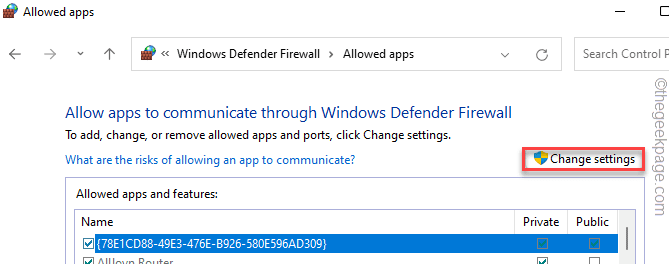هل أنت غير قادر على الاتصال بنقطة اتصال WiFi من جهاز الكمبيوتر الذي يعمل بنظام Windows 10؟ إذا كنت تواجه هذه المشكلة على جهاز الكمبيوتر الخاص بك ، فلا داعي للقلق. تحدث هذه المشكلة عادةً بسبب التهيئة الخاطئة لملف تعريف الإنترنت لجهاز الكمبيوتر الخاص بك. لحل المشكلة بسهولة ، اتبع هذه الخطوات على جهاز الكمبيوتر الخاص بك بدقة. ولكن قبل المضي قدمًا في الحلول الرئيسية ، جرب هذه الحلول السهلة-
الحلول–
1. اعادة التشغيل جهاز الكمبيوتر الخاص بك وحاول الاتصال بالشبكة مرة أخرى.
2. قم بتبديل نقطة الاتصال إلى "إيقاف" وتشغيلها مرة أخرى. حاول الاتصال به.
إذا لم تساعدك إعادة تشغيل جهاز الكمبيوتر في حل المشكلة ، فستعمل هذه الإصلاحات بالتأكيد على حل المشكلة-
الإصلاح -1 قم بإلغاء تثبيت محول الشبكة وإعادة تثبيته-
سيؤدي إلغاء تثبيت برنامج تشغيل المحول وإعادة تثبيته إلى حل هذه المشكلة بالتأكيد.
1. يكتب "اتصالات الشبكة"في مربع البحث.
2. ثم اضغط "يدخل"للوصول إلى اتصالات الشبكة.
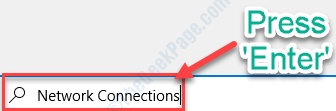
اتصالات الشبكة سوف يكون مفتوحا.
3. الآن ، لاحظ محول الشبكة الذي يستخدمه جهاز الكمبيوتر الخاص بك للاتصال بالإنترنت.
(ملاحظة- بالنسبة لهذا الكمبيوتر ، فهو "150Mbps Wireless 802.11bgn Nano USB محول"، والتي يمكن ملاحظتها أسفل اسم الشبكة" مجهول ". )
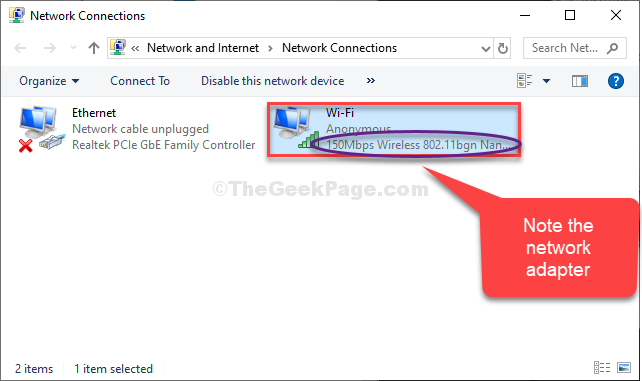
4. صحافة مفتاح Windows + R. لفتح يركض.
5. الآن ، اكتب "devmgmt.msc"وضرب يدخل.
مدير الجهاز سيتم فتح الأداة.

6. في ال مدير الجهاز نافذة الأداة المساعدة ، ابحث عن "محولات الشبكة”وانقر فوقه لرؤية برامج التشغيل المتاحة.
7. الآن، انقر على اليمين على محول الشبكة الذي لاحظته من قبل ، ثم انقر فوق "جهاز إلغاء التثبيت“.
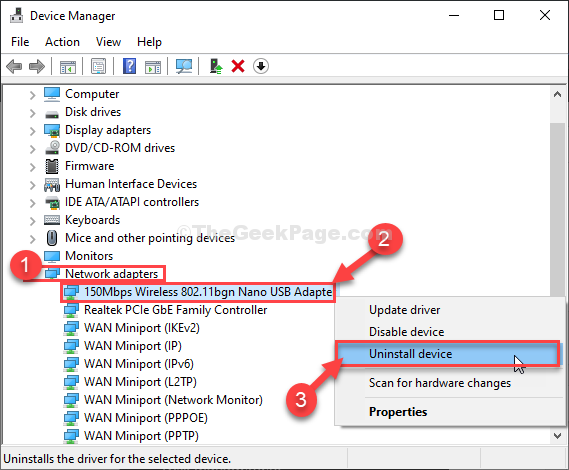
8. إذا ظهرت رسالة تحذير ، فما عليك سوى النقر فوق "الغاء التثبيت“.
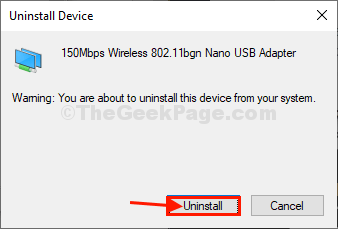
سيتم إلغاء تثبيت برنامج تشغيل محول الشبكة من جهاز الكمبيوتر الخاص بك.
سنفعل في الخطوات التالية إعادة-تثبيت برنامج تشغيل محول الشبكة على جهاز الكمبيوتر الخاص بك-
طريقة 1-
فقط اعادة التشغيل سيقوم جهاز الكمبيوتر الخاص بك و Windows بتثبيت برنامج التشغيل الذي تم إلغاء تثبيته بنفسه. سيكون لديك محول الشبكة الخاص بك يعمل بشكل جيد مرة أخرى.
الطريقة الثانية–
إذا لم تؤد إعادة تشغيل جهاز الكمبيوتر إلى تثبيت برنامج التشغيل ، فيجب عليك تثبيت برنامج التشغيل بنفسك. اتبع هذه الخطوات لتثبيت برنامج التشغيل يدويًا-
1. صحافة مفتاح Windows + X معًا ثم انقر فوق "مدير الجهاز“.

2. في ال مدير الجهاز نافذة ، انقر فوق "عمل"وانقر على"تفحص تغييرات الأجهزة“.

ستتمكن من رؤية برنامج التشغيل الذي تمت إزالته مرة أخرى.
حاول الاتصال بنقطة الاتصال على جهاز الكمبيوتر الخاص بك.
الإصلاح -2 تعطيل وتمكين محول الشبكة-
إذا لم تنجح الطريقة السابقة ، فحاول تعطيل وتمكين الجهاز-
1. صحافة مفتاح Windows + X ثم انقر فوق "مدير الجهاز"في قائمة المسؤول التي تنبثق في الزاوية اليسرى السفلية.

2. ثم ، انقر فوق "محولات الشبكة" قائمة.
3. انقر على اليمين على محول الشبكة ثم انقر فوق "تعطيل الجهاز“.
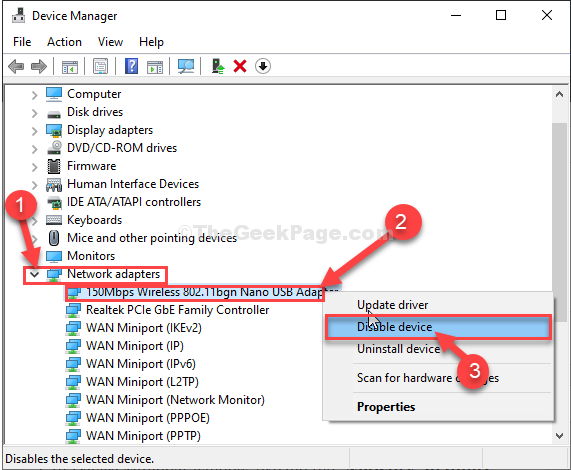
3. انقر فوق "نعم"لتعطيل المحول. بعد تعطيل المحول ، ستتمكن من رؤية ملف علامة السهم لأسفل بجانبه. سيتم تعطيل المحول.
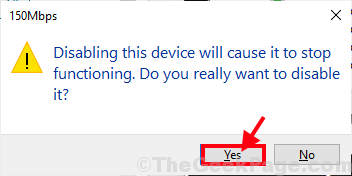
انتظر لبعض الوقت.
4. انقر على اليمين على المحول المعطل ثم انقر فوق "تمكين الجهاز"لتمكين محول الشبكة.

انتظر قليلاً حيث سيتم تمكين الجهاز مرة أخرى.
حاول الاتصال بالنقطة الساخنة مرة أخرى. هذه المرة سوف تكون قادرا على القيام بذلك.
سوف تحل مشكلتك.